word中多個圖形想要一起操作,比如縮放,該怎么實現呢?下面我們就來看看詳細的教程。
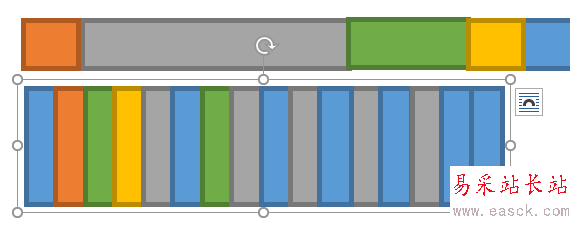
1、如圖為例,想要一起縮放這些小正方形,多選選中了他們,縮放卻是各自修改。而想要的效果是作為整體縮放。

2、為了一起縮放這些小正方形,首先肯定要多選它們。多選完畢后,右鍵->組合->組合,即可成組。
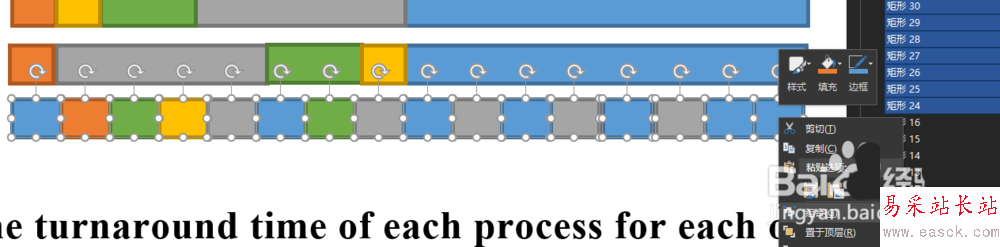
3、成組以后,點擊第一次是選擇這個組。然后可以進行旋轉,伸縮等變換,都是整體進行。
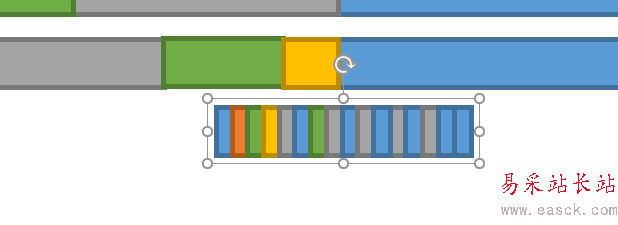
4、已經選擇組后,點擊第二次將選擇組內元素,或者我們也可以從選擇窗格選擇組內元素。
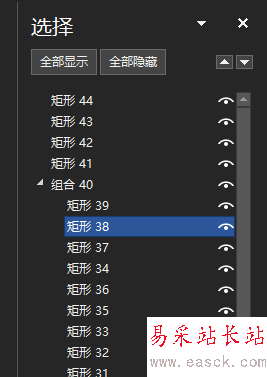
5、需要解組的話,首先選中組,在組上右鍵->組合->取消組合即可。不過,如果只是需要調整某個組內元素并不需要解組。
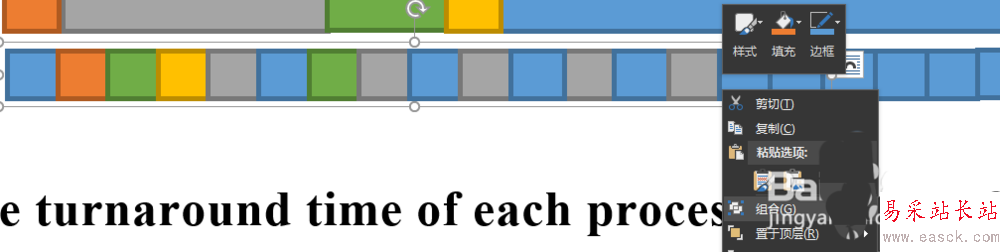
6、如圖,通過選擇組內元素(之前步驟已介紹),將出現元素自己的控制柄,可以進行平移旋轉縮放如圖。
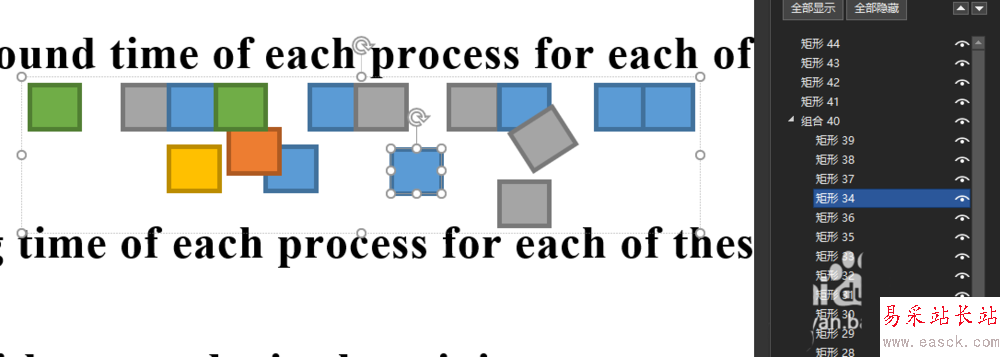
7、選擇整個組,還可以修改器填充色,邊框色,樣式。將同時作用于所有元素。
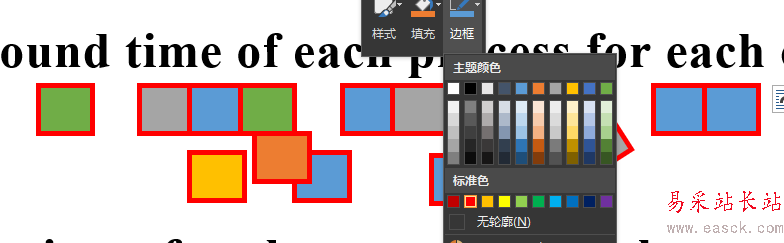
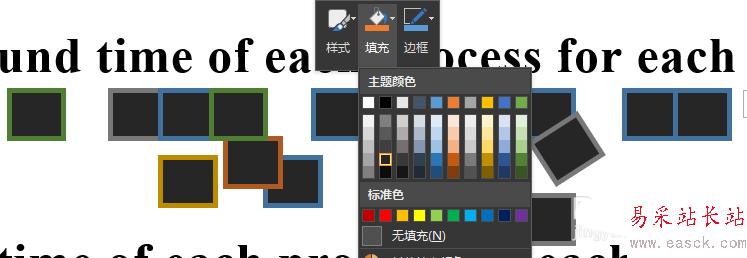
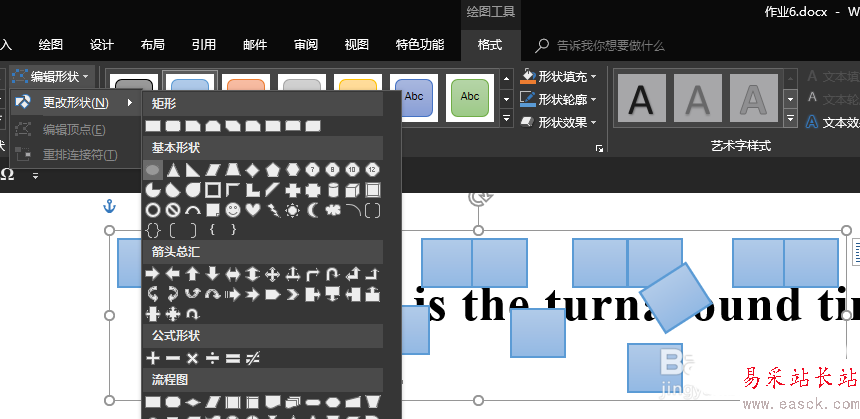
8、在整體調整后,還可以選擇某個元素,單獨修改其樣式/填充/邊框等。將只影響選定的元素。
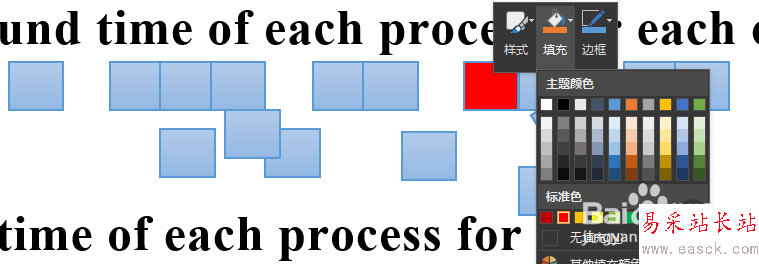
9、選擇整個組以后,甚至還可以修改所用圖元。如圖,本來是矩形圖元,現在批量改成笑臉。
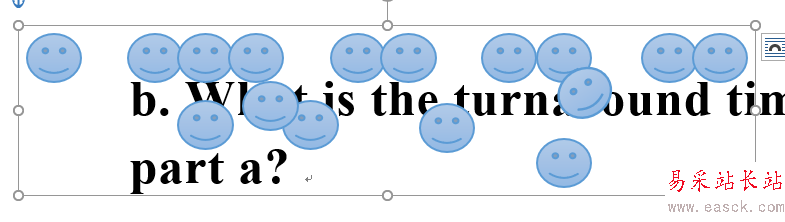
以上就是word組合縮放圖形的教程,希望大家喜歡,請繼續關注錯新站長站。
相關推薦:
word2016怎么旋轉文字? word文字旋轉任意角度的技巧
word2016繪圖工具在哪? word2016添加繪圖工具的教程
Word2016怎么給文字添加方框? word文字帶框的制作方法
新聞熱點
疑難解答